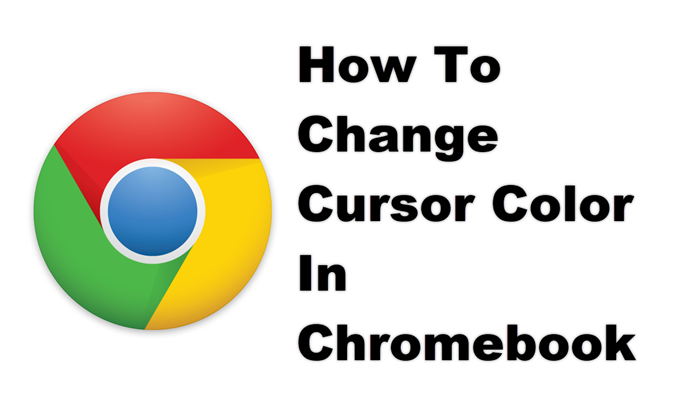U kunt de cursorkleur op Chromebook wijzigen via de toegankelijkheidsinstellingen. Hiermee kunt u het uiterlijk van de cursor personaliseren en de zichtbaarheid ervan verbeteren. U kunt kiezen uit de zeven beschikbare kleuren, zoals rood, geel, groen, cyaan, blauw, magenta en roze.
Een Chromebook is een type computer dat draait op Chrome OS, een op Linux gebaseerd besturingssysteem ontwikkeld door Google. Wat dit onderscheidt van gewone laptops, is dat het snel kan werken op low-end hardware, meerdere beveiligingslagen heeft en de cloud gebruikt voor opslag. Meestal wordt uw werk gedaan met de Chrome-browser, maar u kunt er ook voor kiezen om apps uit de Play Store te gebruiken.
Uw cursorkleur wijzigen op Chromebook
Een van de nieuwe functies die in de bijgewerkte softwareversie van Chrome OS moet worden opgenomen, is de mogelijkheid om de grootte en kleur van de muiscursor aan te passen. Dit is een welkome functie, want er is echt niet veel maatwerk dat u op dit apparaat kunt doen, aangezien de ontwikkeling ervan voornamelijk gericht is op de beveiligingsfuncties. Hier is hoe het te doen.]
Benodigde tijd: 2 minuten.
Wijzig de cursorkleur van de Chromebook
- Klik op Instellingen.
U kunt dit doen door op het pictogram in het statusgedeelte rechtsonder op het scherm te klikken.

- Klik op Geavanceerd.
Deze bevindt zich aan de linkerkant van het venster Instellingen.

- Klik op Toegankelijkheid.
Dit is te vinden aan de linkerkant van Instellingen onder het vervolgkeuzemenu Geavanceerd.

- Klik op Toegankelijkheidsfuncties beheren.
Deze is te vinden in het rechterdeelvenster.

- Verander de kleur van de cursor.
U kunt dit doen vanuit het vervolgkeuzemenu van “Cursorkleur” in het gedeelte Muis en touchpad.

Nadat u de gewenste kleur heeft gekozen, wordt deze automatisch toegepast.
Nadat u de bovenstaande stappen heeft uitgevoerd, kunt u de cursorkleur op uw Chromebook succesvol wijzigen.
Bezoek ons androidhow YouTube-kanaal voor meer video’s over het oplossen van problemen.
Lees ook:
- Hoe de Roblox Loop-fout te configureren